Ako zrušiť vypnutie systému Windows 10
Nedávno som vám ukázal, ako naplánovať vypnutiev systéme Windows pomocou jedného príkazu alebo plánovača úloh. Časovač vypnutia je z času na čas veľmi užitočný, napríklad keď sa chcete uistiť, že vaše deti nepoužívajú počítač nadmerne alebo aby v noci automaticky vypínali Windows.
Nielen to, niekedy aj niektoré programy sú nakonfigurované na automatické vypínanie systému Windows. Keď nastavíte časovač vypnutia, nastavíte sa.
Keď sa systém chystá vypnúť, systém Windows zobrazí jednoduchú správu, napríklad „Chystáte sa odhlásiť"Táto správa vám umožňuje uložiť prácu pred vypnutím systému Windows. Správa tak dobre, ako je, táto správa neponúka žiadny spôsob, ako zrušiť vypnutie, zo zrejmých dôvodov. Ak robíte niečo dôležité, možno nebudete na odstavenie pripravení.

Ak niekedy čelíte tejto situácii, postupujte takto prerušiť vypnutie vo Windows. Zastavenie vypínania je omnoho jednoduchšie, ako si myslíte.
Zrušiť vypnutie systému Windows
Ako už bolo povedané, hoci systém Windows neposkytuje žiadnu viditeľnú možnosť, vypnutie je veľmi ľahké.
1. Najprv v ponuke Štart vyhľadajte položku PowerShell alebo Command Prompt a kliknite na ňu.
2. V okne PowerShell vykonajte shutdown -a Príkaz.
Rýchly tip: Vyššie uvedený príkaz môžete vykonať aj v dialógovom okne Spustiť (Win + R).

3. Akonáhle spustíte príkaz, Windows zobrazí upozornenie, ktoré vás upozorní, že plánované vypnutie bolo zrušené.

Ak nie je naplánované vypnutie, príkazv dialógovom okne sa zobrazí správa „Nie je možné prerušiť vypnutie systému, pretože nedošlo k žiadnemu vypnutiu.“ Čo jednoducho znamená, že neexistuje žiadne naplánované vypnutie.
Vytvoriť zástupcu na zrušenie zrušenia
Ak zistíte, že rušíte vypnutiez času na čas sa vám môže zdať ľahké kliknúť na odkaz skôr ako manuálne zadanie príkazu zakaždým. Našťastie je to dosť ľahké vytvoriť zrušiť klávesovú skratku pre vypnutie.
1. Pravým tlačidlom myši kliknite na pracovnú plochu a vyberte možnosť „Nový> Skratka. "

2. V poli „Zadajte umiestnenie položky“ shutdown.exe -a a pokračujte kliknutím na tlačidlo „Ďalej“.

3. Zadajte názov skratky a kliknite na tlačidlo „Skončiť"V mojom prípade som si vybral meno"Prerušiť vypnutie. "

4. Po kliknutí naSkončiť“sa skratka vytvorí so všeobecnou ikonou.
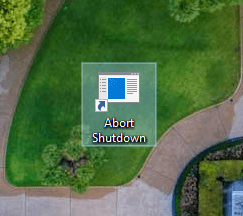
Zmeniť ikonu prerušenia vypínania (voliteľné)
Ak sa vám nepáči ikona všeobecnej skratky, môžete ju zmeniť tak, ako sa vám páči.
5. Najprv kliknite pravým tlačidlom myši na odkaz a vyberte príkaz „vlastnosti"možnosť.

6. Kliknite na tlačidlo „ikona zmeny“v okne vlastností skratky.

7. V okne Zmeniť ikonu sa posuňte nabok, vyberte ikonu podľa vášho výberu a kliknite na tlačidlo „okMsgstr "Ak uvidíte nejaké varovné hlásenie, jednoducho kliknite na"ok“a potom pokračujte výberom ikony.
Rýchly tip: Ak sa vám nepáčia predvolené ikony systému, stiahnite si z Internetu ikonu podľa vášho výberu, skonvertujte ju do formátu .ico a vyberte ju pomocou tlačidla Prehľadávať.

8. Kliknite na tlačidlo „platiť„a“ok"pre uloženie zmien.

9. Vybratá ikona sa okamžite použije.
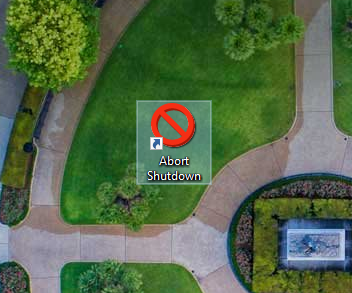
Ak chcete, môžete k tejto skratke priradiť klávesovú skratku výberom možnosti „Klávesová skratka“v okne Vlastnosti a stlačenie kombinácie klávesov.
Stručne povedané, zrušenie plánovaného vypnutia vykonajte shutdown.exe -a príkaz v príkazovom riadku alebo v dialógovom okne Spustiť. Ak tento príkaz vo veľkej miere používate, vytvorte vlastnú skratku.
To je zatiaľ. Komentár nižšie zdieľať svoje myšlienky a skúsenosti týkajúce sa použitia vyššie uvedených metód zrušiť vypnutie.